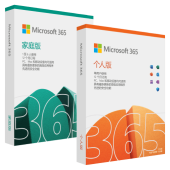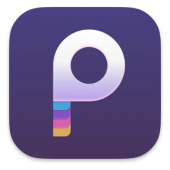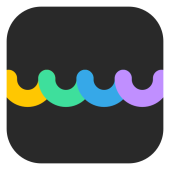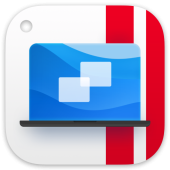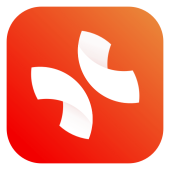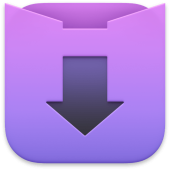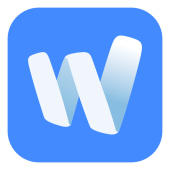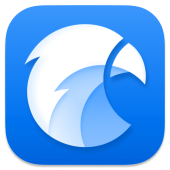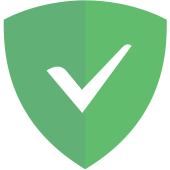授权类型
| 单设备家庭授权 | 四设备家庭授权 |
|---|---|
| 可激活一用户 1 台设备 | 可激活家庭用户 4 台设备 |
授权详情
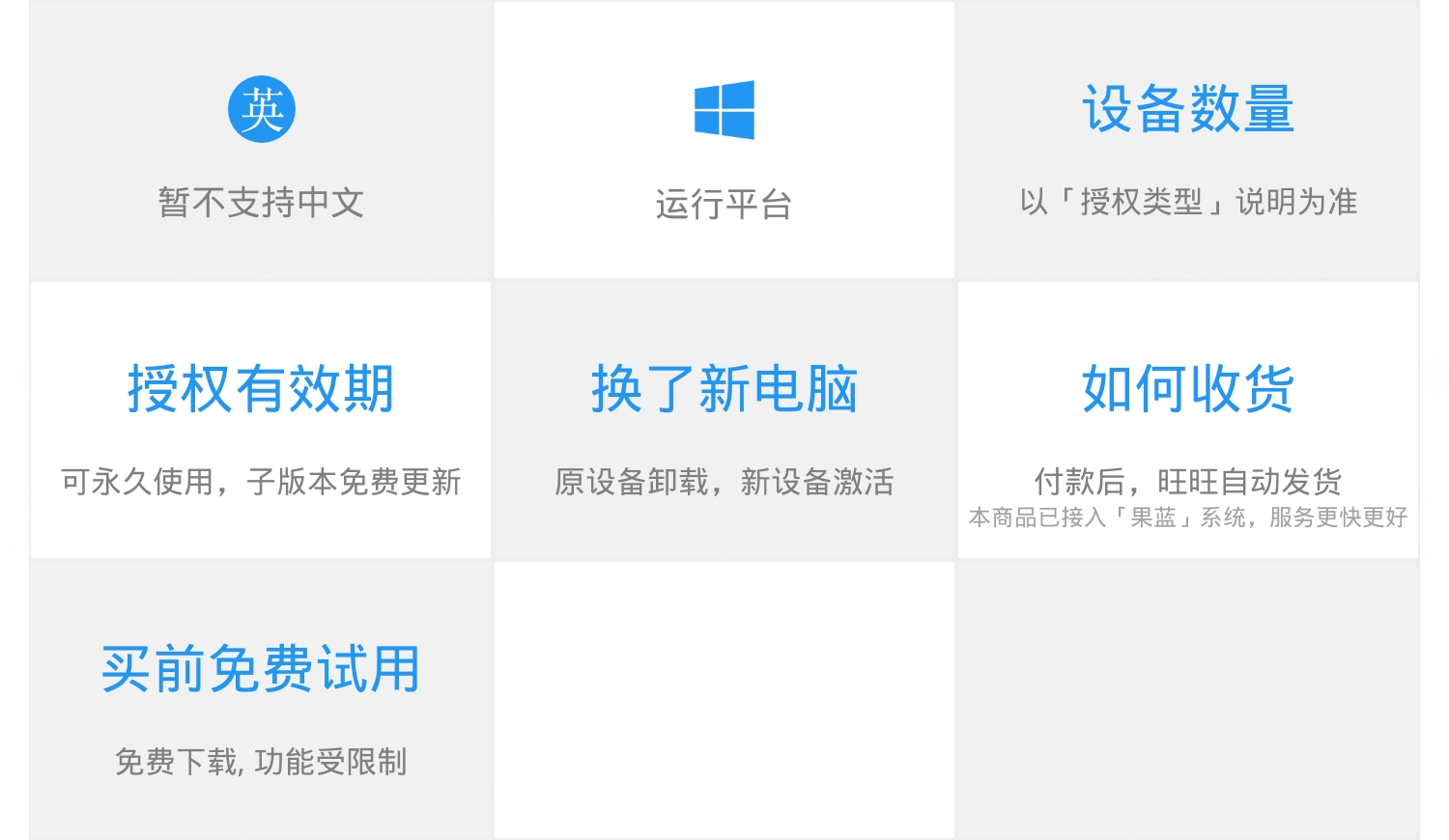
软件下载
整合了官方下载地址 & 国内高速下载地址
https://dl.lizhi.io/macrium_home
版本区别
| 功能 | 家庭版 | 工作站版 | 服务器版 | 服务器 版 |
|---|---|---|---|---|
| 支持 Windows 操作系统 | ● | ● | ● | ● |
|
备份整个 PC 至 单个镜像文件 |
● | ● | ● | ● |
|
备份文件(夹) 至 单个镜像文件 |
● | ● | ● | ● |
|
轻松还原分区 整个镜像 |
● | ● | ● | ● |
|
支持 MBR & GPT 硬盘 |
● | ● | ● | ● |
|
支持 Redeploy 将备份恢复至 其它不同硬件平台 |
● | ● | ● | ● |
|
利用 Macrium Site Manager 进行中央管理 |
● | ● | ● | |
| 事件日志记录 | ● | ● | ● | |
|
支持 Windows Server 操作系统 |
● | ● | ||
|
MS Exchange SQL granular 备份 / 恢复 |
● |
软件介绍

爱惜电脑数据的人总会想到定期备份系统,而 Ghost 可能是中国人使用最多的系统备份工具。但用的多,并不代表好用。每次漫长的等待的过程是否想过有一款软件能在不打断正常电脑操作的同时,实时备份磁盘镜像 & 重要文件呢?强大易用的 Macrium Reflect 绝对一个非常好的选择 ,这款被誉为「The fastest disk imaging software ( 最快磁盘映射软件) 」是来自于英国开发商 Paramount Software 的作品,原生支持 64 位,支持 UEFI GPT 下 Windows 系统环境的备份与还原。
如果你注重数据备份又不想打断对电脑的操作,或者,对「系统崩溃就要重装 PC」感到惧怕,那么你一定要试一试 Macrium Reflect!
支持卷影拷贝服务,不关机便可备份全盘镜像和重要文件 (夹)
Macrium Reflect 支持先进的 Volume Shadow Copy Service,在不关机的情况下依然可以备份全盘镜像或者独立的文件 (夹),即便当前数据正在被使用也毫无关系。现在,您终于可以一边工作一边备份,办事效率自然更高。
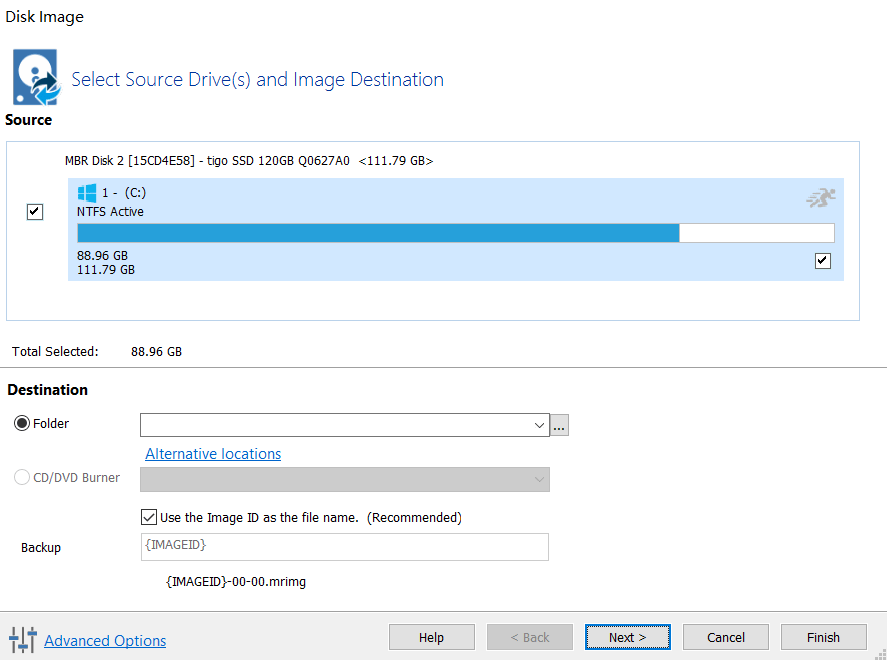
完美支持新一代的 UEFI GPT 系统环境
UEFI 是 Intel 为全新类型的 PC 固件的体系结构,接口和服务提出的建议标准,被看作是 BIOS 的继任者并开始在 Win8 上展露锋芒,是未来主流的趋势。然而现在绝大部分的系统备份工具都不支持在 UEFI 下备份还原系统,Macrium Reflect 的最新版是极少数已经完美在 UEFI GPT 环境下正常备份还原的软件,彻底解决了很多人的疑惑。在制作紧急恢复介质时,只需勾选下图的标识处即可:
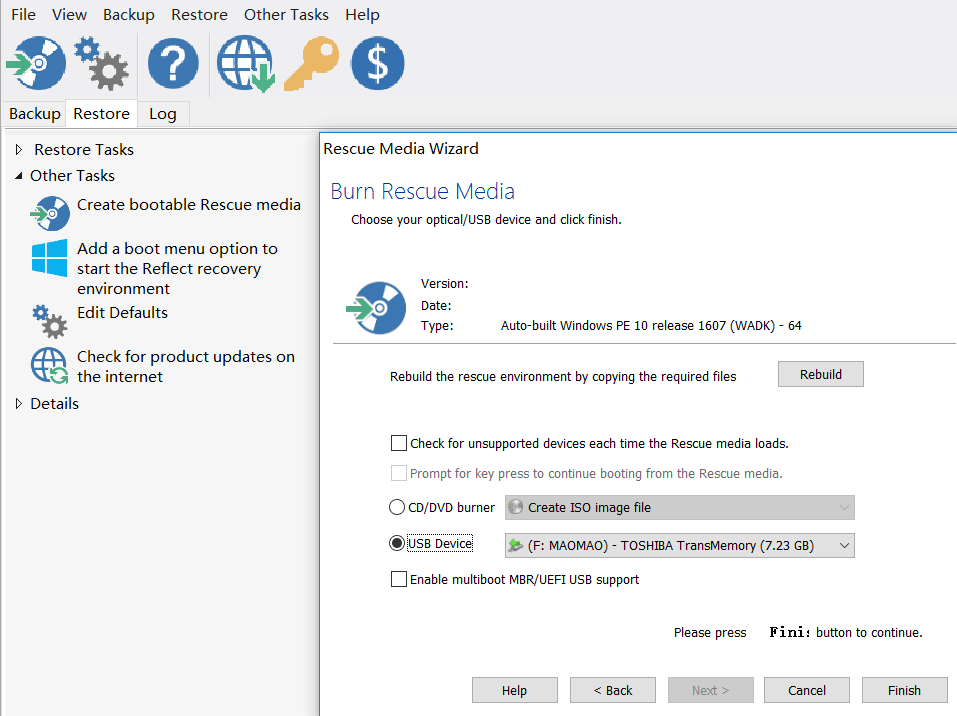
自由设置计划任务 & 操作极简
Macrium Reflect 可以对磁盘 & 重要文件进行 完整备份 (Full Backup)、差异备份 (Differential Backup) 以及 增量备份 (Incremental Backup),你可按照自己的需求进行选择,优化备份速度和节约空间占用。同时,Reflect 还支持计划任务,经过简单的设定,软件就会在每天 / 每周的某几天 / 每月等时间段自动开启备份,及时更新备份。
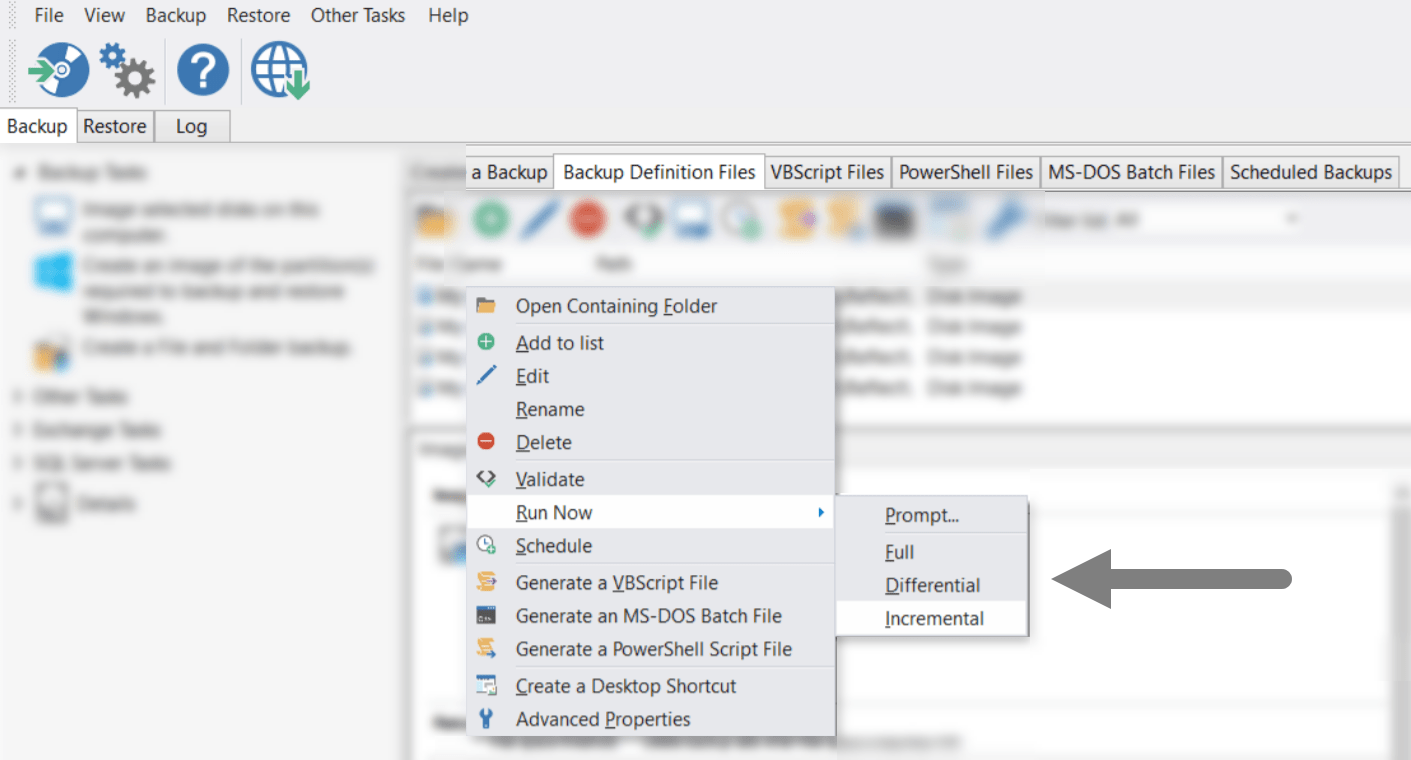
Reflect 把繁冗的技术藏于简约界面之后,你只需按照 Reflect 中精心设计的功能向导,简单点击几下鼠标就可以完成所有备份 / 还原操作。
急救恢复 U 盘 / DVD
通过软件,一步到位制作基于 Windows PE 3.1 / 4 或 Linux 的急救恢复 U 盘和 DVD。其提供了最大化的硬件兼容性以及高效率的还原速度,可以帮助您在 PC 崩溃之际迅速将系统到最近的系统镜像。
使用教程
Macrium Reflect 作为一款简单易用的 Windows 系统备份工具,因其明了的用户界面和简单的操作,故没有任何熟悉学习困难。如果您对软件有任何疑问,推荐您看看官网的使用指南。当然,我们也很高兴为您解答问题。
强大的 Macrium Deploy 系统重新部署技术视频演示::
http://v.youku.com/v_show/id_XNTkxMjYxODYw.html
Macrium 官方在线帮助文档(英文):
http://www.macrium.com/help.aspx
注册向导
当您收到授权后,通过以下步骤使用您的授权激活软件:
一、启动 Reflect,点击界面左上角的「钥匙」图标:
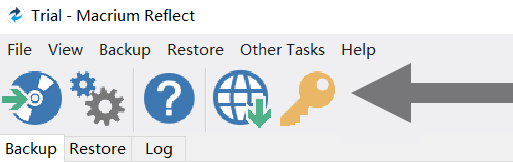
二、在弹出框输入收到的授权码,然后点击下一步:

三、在联网情况下等待验证成功就可以了。
常见问题
一、我如何开始进行第一次镜像备份?如何设置计划任务?
在 Macrium Reflect 中,我们先要在「Backup」标签页中勾选自己需要备份的分区,再点击下方的「Image This Disk」。

在接下来的向导中选择备份存放位置和修改备份名称。确认信息无误后,点击「Finish」完成「备份执行任务」的创建:
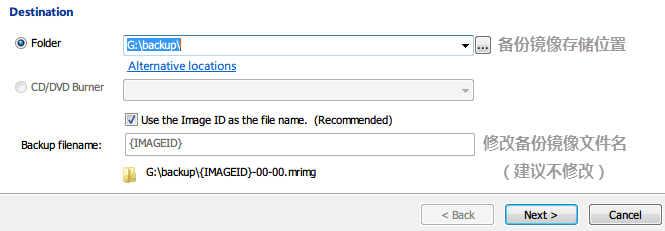
如果想要创建「备份计划任务」,必须勾选执行窗口中的「保存此备份任务为 XML 文件」并选择保存位置,点击确定后完全备份开始:
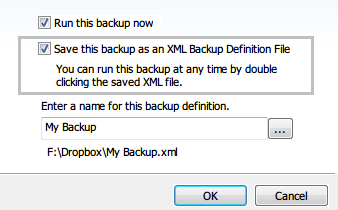
在完成第一次备份后,点击「Backup」标签页中的「Scheduled Backups」,创建新的计划任务,并选择保存的 XML 文件,之后按照向导选择备份的类型,频率等就搞定了:
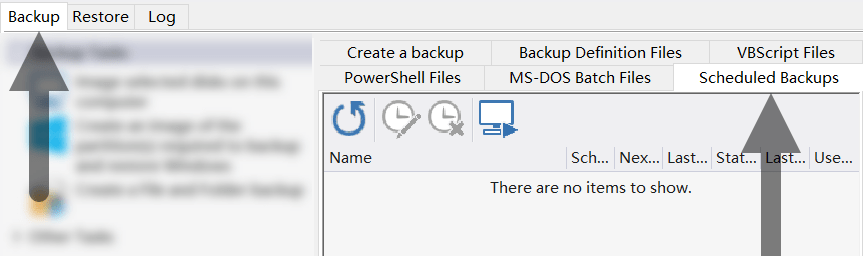
二、完整备份、增量备份 和 差异备份的区别在哪里?在 Macrium Reflect 中如何选择?
- 完全备份 (Full Backup):
对整个系统进行完全备份,包括系统和数据。这种备份方式好处就是直观,容易被人理解。当发生数据丢失的灾难时,只需一个备份镜像就可以恢复全部丢失的数据。 不足之处:由于每次都对系统进行完全备份,因此备份数据中有大量重复数据,例如操作系统与应用程序。这些占用了大量的硬盘空间;其次,由于需要备份的数据量相当大,每次备份所需时间较长。
- 差异备份 (Differential Backup):
差异备份会备份自从上次完全备份后被修改过的文件。它不将文件标记为已经备份(换句话说,没有清除存档属性)。从差量备份中恢复也是很快的,但需要多份备份镜像——最后一次完全备份和此后至少一份差异备份。 差异备份是针对完全备份:备份上一次的完全备份后发生变化的所有文件。
- 增量备份 (Incremental Backup):
跟完全备份不同,增量备份在做数据备份前会先判断,档案的最后修改时间是否比上次备份的时间来得晚。如果不是的话,那表示自上次备份后,这档案并没有被更动过,所以这次不需要备份。换句话说,如果修改日期的确比上次更动的日期来得晚,那么档案就被更动过,需要备份。 增量备份常常跟完全备份合用(例如每个星期做完全备份,每天做增量备份)。
如上所说,在 Reflect 中,我们必须先为某一个分区进行一次完全备份后才能使用差异 / 增量备份,具体的操作如下图:

三、我可以打开 Reflect 备份镜像文件查看存档的文件吗?
当然可以!您只需到「Restore」标签页中点击其中一个备份文件,选择「Browse Image (浏览镜像)」后 Reflect 会快速创建一个虚拟盘符,您便能像浏览普通分区一样浏览镜像文件了。对其中任何数据的修改均不会得到保存。
如需关掉虚拟盘,只需右击盘符,选择「Unmount Image」即可:
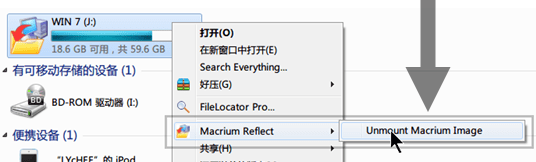
四、为什么我创建的急救恢复 USB / 光盘启动 PC 失败了?有什么解决方案吗?
出现这样问题的原因主要有两个:
-
在创建急救恢复媒体时没有选对 PE 系统,推荐 Win8 系统的用户选择使用 Win PE 4 版本,而 Win7 之前的用户 只能 选择 3.1 版本。
-
由于各种莫名其妙的问题,使得 Reflect 从微软官方下载提取的 PE 系统并不完整,导致从急救 USB / 光盘启动系统失败。删除系统盘中的以下两个目录:
X:\boot\macrium\
X:\programdata\macrium\
并在 Reflect 急救媒介创建向导中 Rebulid,强制重新从微软下载文件:
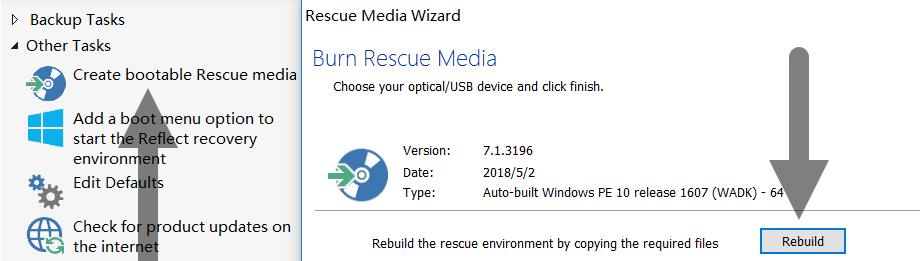
五、如果我还有其他问题应该如何解决?
如果您还有其他问题,您可以直接联系咨询我们。或者您可以通过下方链接访问官方支持页面,填写问题后发送,开发商会为您答复解决。
官方支持页面
http://www.macrium.com/Support.aspx
官方支持邮箱